Amazonのアフィリエイトは、国ごとに登録が必要です。
アメリカのAmazonの商品を紹介したい方は、アメリカのAmazonアソシエイトに登録する必要があります。
このブログでは、アメリカAmazonのアフィリエイトの始め方と注意点をお伝えします。
Amazon Associates
Amazonのアフィリエイトをするためには、Amazonアソシエイトプログラムの参加が必要です。
Amazonアソシエイトは国ごとに登録し、報酬も国ごとに支払いがされます。
報酬の支払いをギフトカードに選ぶ場合は、発行された国のAmazonでしか使えないので注意が必要です。
銀行振り込みは、日本の銀行も選べます。
<Amazonアフィリエイトを始めるためにすること>
- Amazonアソシエイトに登録する
- Amazon.comのアカウントを作成する(持っていない場合)
- Amazonアソシエイトプログラムの参加者であることを、プライバシーポリシーに記載する
- その他のAmazonアソシエイトの規約を守る
Amazon Associatesの登録
ではまず、Amazonアソシエイトの登録をしていきましょう。
Amazon Associatesのウェブサイトを開き、『Sign up』します。
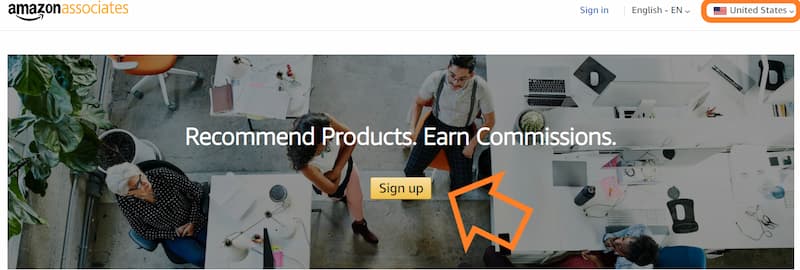
画面右上の国は『United States』を選択してください。
アメリカの場合、言語は英語かスペイン語しか選択できません。
アカウントのサインイン
『Sign up』をクリックすると、Amazonアカウントへのサインインを求められます。

アメリカAmazonのアカウントを既にお持ちの方は、サインインしてください。
持っていない方は、新規作成してください(Create your Amazon account)。
アカウントの新規作成には、名前・Email・パスワードの入力が必要です。
筆者は苗字と住所が変わっていたので、Amazon.comで名前変更と新しい住所を追加しました。
報酬の受け取り先
アカウント情報を入力していきます。
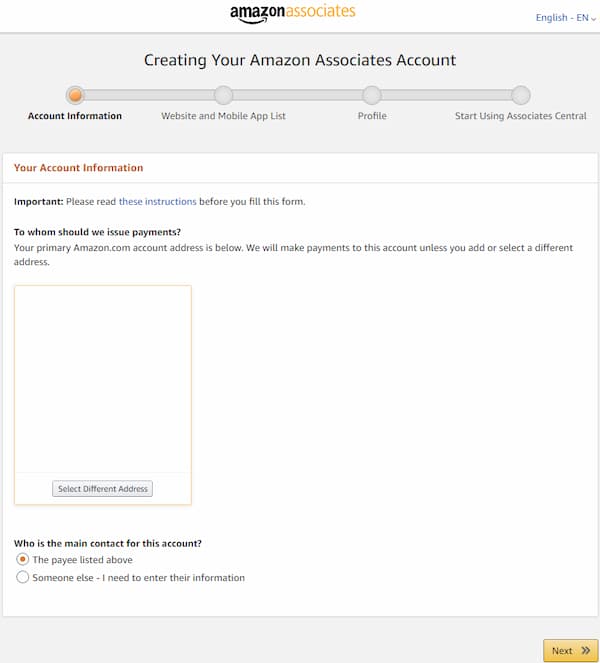
『To whom should we issue payments?』では、支払い先の名前・住所・電話番号を入力してください。
自動入力されている場合は、内容を確認して『Next』をクリックします。
ウェブサイト登録
Amazonの商品を紹介するウェブサイトや携帯アプリを入力します。
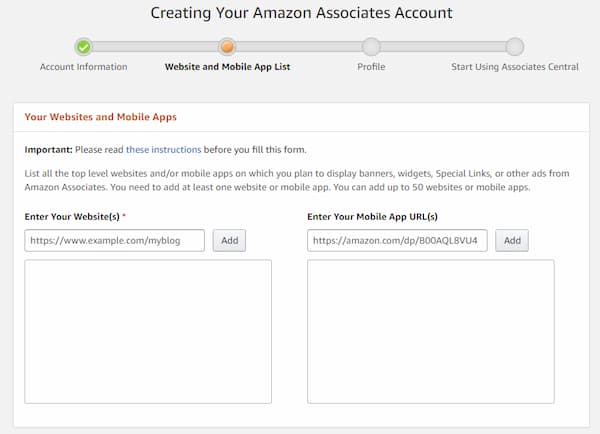
ウェブサイトの方は、『Enter Your Website(s)』の欄に、ドメイン名を入力して『Add』をクリックします。
例として記載されているURLは「https://~」となっています。
同様にhttps://から入力して『Add』したところ、https://を省いたドメイン名が追加されました。
筆者はブログ1つのみなので、1つだけ追加して『Next』をクリックしました。
他のウェブサイト等がある方は、全て追加してから『Next』をクリックしてください。
『Next』をクリックすると、画像下に文章が追加されました。

ターゲットが13才以下か確認するメッセージが表示されます。
13才以下向けのウェブサイトには広告が載せられないようです。
当てはまらない場合は『No』を選択し、『Confirm』をクリックします。
サイト情報を登録
ウェブサイトの説明や紹介したいAmazonの商品カテゴリーを入力します。
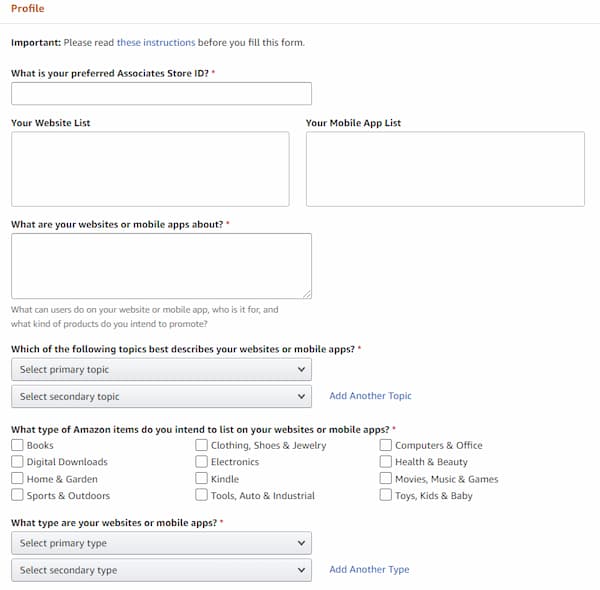
| 質問 | 入力内容 |
|---|---|
| What is your preferred Associates Store ID? | 好みのアソシエイトストアIDを設定 |
| What are your websites or mobile apps about? | サイト内容を説明 |
| Which of the following topics best describes your websites or mobile apps? | サイトのトピックを選択 |
| What type of Amazon items do you intend to list on your websites or mobile apps? | 紹介したい商品カテゴリーを選択 |
| What type are your websites or mobile apps? | サイトのタイプを2つ選択 |
アソシエイトストアIDは悩みましたが、ブログタイトルにしました。
例を見ると、「mywebsite」とした場合、「mysebsite-20」やそれに近いものになるとのことでした。
アソシエイトストアIDは、商品の紹介リンク作成時に自動で含まれます。
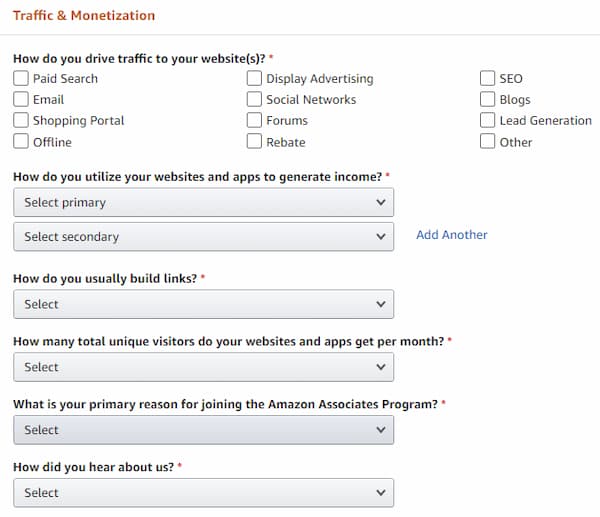
| 質問 | 入力内容 |
|---|---|
| How do you drive traffic to your website(s)? | 集客方法を選択 |
| How do you utilize your websites and apps to generate income? | 収益獲得方法を選択 |
| How do you usually build links? | アフィリエイトリンクの作り方 |
| How many total unique visitors do your websites and apps get per month? | サイトの月間訪問者数 |
| What is your primary reason for joining the Amazon Associates Program? | Amazonアソシエイトに参加する理由を選択 |
| How did you hear about us? | Amazonアソシエイトを知ったきっかけ |
画像認証と同意
表示された英数字を入力し、条件等の同意にチェックを入れ、『Finish』をクリックします。
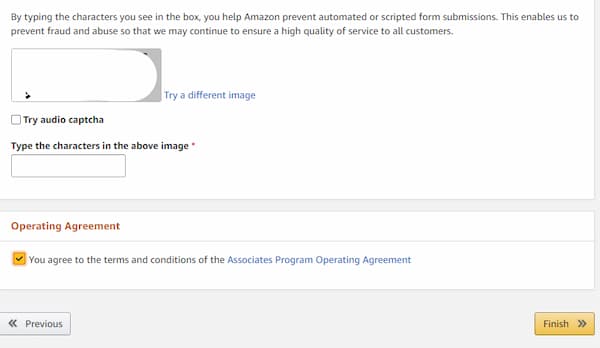
電話番号の確認
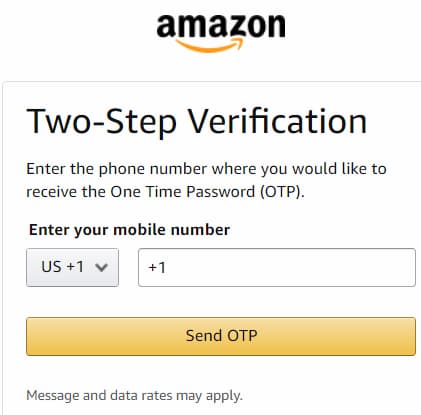
電話番号を入力し、『Send OTP』をクリックします。
日本の電話番号も入力可能です。
日本は国コードは「+81」で、電話番号の最初の0を除いた10桁の数字を入力してください。
携帯のメッセージに届いたコードを入力します。
アソシエイトID作成
電話番号の確認が済むと、Associate IDが作成されます。
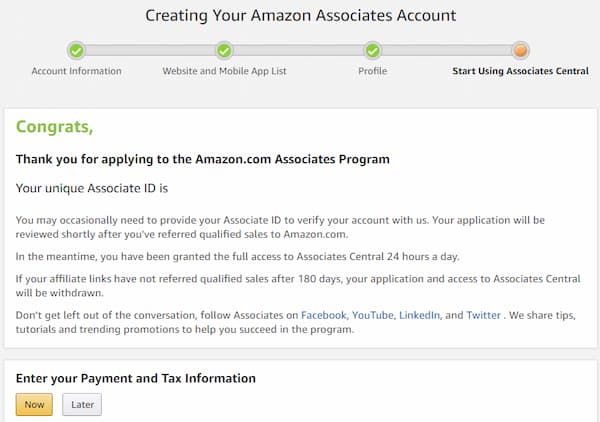
「税金と報酬の支払い情報」の登録/変更は後でもできます。
筆者は引っ越す可能性もあり、報酬が発生してから登録することにしました。
Amazon Associatesの注意点
Amazonアソシエイトを使う時は、規約を守る必要があります。
規約を守らないと、アカウントが停止されてしまいます。
詳しくは運営規約をご覧ください。
Amazonアソシエイトプログラムの参加者
Amazonの運営規約5では、アソシエイトであることの表示が定められています。
5.乙がアソシエイトであることの表示
乙は、乙のサイト上または甲が乙によるプログラム・コンテンツの表示またはその他の使用を許可したその他の場所のどこかに、「Amazonのアソシエイトとして、[乙の名称を挿入]は適格販売により収入を得ています。」または本規約に基づき事前に許可された内容と実質的に同じ文言を目立つように明示しなければなりません。
Amazonアソシエイト・プログラム運営規約;より引用
Amazonアソシエイトプログラムの参加者であること示すために、プライバシーポリシーに記載しておきましょう。
筆者は以下のように追記しました。
当サイトは、Amazon.comを宣伝しリンクすることによってサイトが紹介料を獲得できる手段を提供することを目的に設定されたアフィリエイトプログラムである、Amazonアソシエイト・プログラムの参加者です。
審査
Amazonアソシエイトには審査があり、180日以内に3回報酬が発生する必要があります。
ある程度の数の記事を書いてから、アソシエイトに登録した方がいいです。
その他記事数やサイトが不適切でないかなど、注意点があるのでご確認ください。
サインアップ後、一定の適格販売が発生すると、アソシエイト・チームがあなたの申請を確認します (サインアップから 180 日以内に 3 回以上の適格販売の発生が必要です)。 あなた自身による注文は審査対象となりませんのでご注意ください。 審査では、あなたから提出されたすべてのサイト (ウェブサイト、モバイルアプリ、SNS ページ) がチェックされ、Amazon が求めるカスタマーエクスペリエンスの基準に達しているかを確認されます。すべてのサイトには、たとえ広告が削除された場合であっても、しかるべき量のオリジナルコンテンツが必要です (少なくとも 10 件の投稿が必要です)。また、これらは公開 (例えばクローズド・グループであったり、ペイウォールによってアクセスが規制されていない状態) されている必要があります。 不適切なサイトはいかなる状況でもプログラムに参加できません。
Amazonアソシエイト 申請の審査プロセスについて
筆者は登録してから約1カ月半で審査に合格しました。
商品の紹介方法
Amazon商品を紹介するリンクを作成する方法は3つあります。
- Amazonアソシエイト…キーワード検索結果やURLへのHTMLリンク作成
- Amazon.comのSiteStripe…商品ページのテキストリンク作成
- Product Advertising API (PA API) …画像や商品タイトルなどの情報が入手できる
これまでAmazon.comのSiteStripeというツールバーから、商品テキストと画像のリンクが簡単に作成できていました。

Amazon.comの上部にツールバーとしてSiteStripeがあり、リンクを①Text、②Image、③Text + Imageの3つから選択することができていました。
③のText + Imageは商品タイトル、画像、値段、購入ボタンなど必要な情報を全て含んだコンパクトな作りだったので、筆者はこれを使っていました。
しかし2023年12月31日に、画像リンク作成の機能が終了しました。
SiteStripeではTextリンクのみの作成が可能です。
従ってAmazonの画像を使いたい方は、PA APIを使って商品情報を入手することになります。
PA APIは売り上げ実績によって使える回数(リクエスト数)が決まったり、収益が無ければ利用できなくなる可能性もあり、初心者にはかなりハードルが高くなりました。
ブログを始めたばかりで収益がない方は、まずはAmazonアソシエイトの『Link To Any Page』で好きなURLへのHTMLを作成したり、Amazon.comのSiteStripeのテキストリンクで商品を紹介することになります。
HTMLを作成しコピーしたら、ワードプレスの「カスタムHTML」で挿入します。
SiteStripeのテキストリンクの場合は、そのまま張り付けるとカード型になり画像も入りますが、あまり見栄えは良くありません。
テキストリンクは自分で入力した文字にリンクとして張り付ける方法もあります。
報酬の確認方法
報酬やクリック数は、Amazonアソシエイトで確認できます。
サインインすると、直近30日間の概要が表示されます。
『View Full Report』をクリックすれば、過去のレポートも見ることができます。
まとめ
アメリカのAmazonの商品紹介をするためには、Amazonアソシエイトの登録が必要です。
登録後、180日以内に報酬が3回発生しないと、アカウントが停止されてしまします。
自分や家族の購入は含まれません。
運営規約を守ってご利用ください。
筆者はこのブログをワードプレスで書いています。
レンタルサーバーはロリポップ!です。

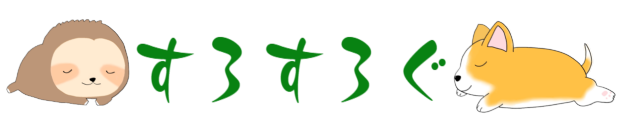
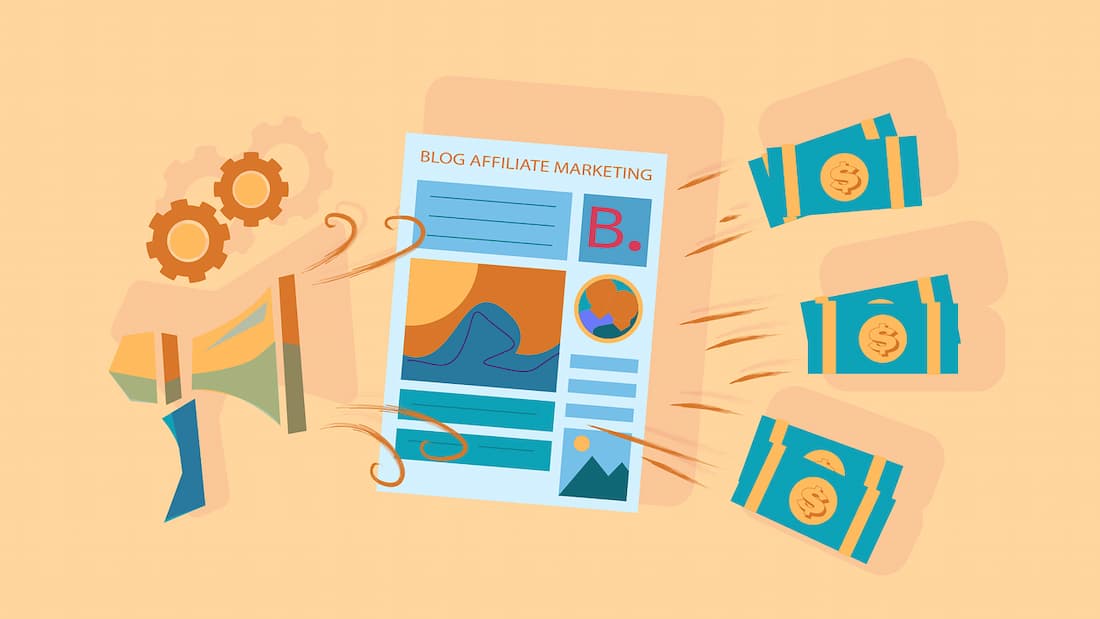




コメント